Comment créer un certificat auto-signé pour SCCM en utilisant IIS. Dans ce post, Nous créons un certificat auto-signé pour l'importation de SCCM.
1. Connectez-vous au serveur SCCM. Cliquez sur le bouton «Démarrer» et trouvez dans la liste des applications «Services d'information sur Internet (IIS)", et exécutez-le;

2. Sélectionnez le serveur et cliquez sur "Certificats de serveur";
3. Next click “Créer un certificat auto-signé";

4. Spécifier le nom (J'utilise le nom du serveur FQDN SCCM) et choisissez le magasin de certificats, cliquez sur le "D'ACCORD" bouton;

5. Ensuite, nous avons besoin d'un certificat d'exportation pour les importations futures vers SCCM. Cliquez sur «Exporter";
6. Choisissez le dossier de destination, et nom de fichier et cliquez sur "Ouvrir" bouton;
7. Définissez le mot de passe de votre certificat et cliquez sur «D'ACCORD" bouton;



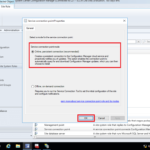



















super, Nice et facile, Mais où importons-nous le certificat. Pour l'obtenir en usage ?
Salut, Utilisation de SCCM comme certificat en propriétés de points de distribution, Onglet de communication